Wiemy, że nadążanie za harmonogramem wpisów treści może wydawać się uciążliwe, zwłaszcza gdy masz odbiorców włączających profesjonalistów B2B na LinkedIn.
To powiedziawszy, regularne wpisy na LinkedIn są ważne, jeśli chcesz utrzymać zaangażowanie tego kluczowego segmentu twoich odbiorców.
Właśnie dlatego automatyczne publikowanie twoich wpisów z WordPressa na LinkedIn może znacznie ułatwić ci życie. Automatyzując ten proces, możesz mieć pewność, że twoi odbiorcy zawsze otrzymają najnowsze aktualizacje bez dodatkowego wysiłku.
W tym artykule pokażemy, jak automatycznie publikować wpisy WordPress na LinkedIn.
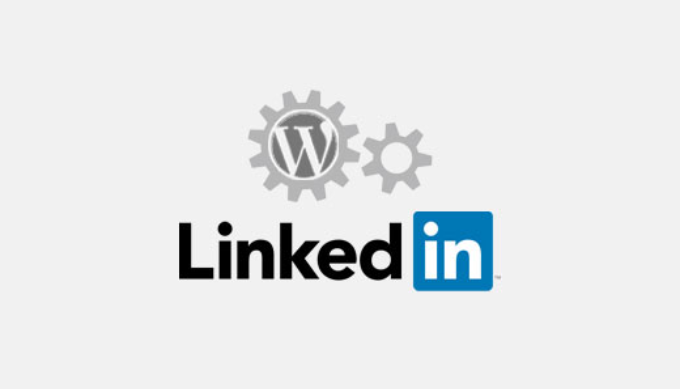
Dlaczego warto publikować treści na LinkedIn?
LinkedIn może kojarzyć Ci się z miejscem, w którym Twoi koledzy z poprzednich miejsc pracy zachwalają Twoje umiejętności związane z Microsoftem lub w którym gratulujesz starym znajomym z okazji ich rocznic pracy.
LinkedIn to jednak znacznie więcej. Stał się potężną platformą networkingową. Zamiast bez końca zwracać się do nieznajomych, możesz sprawić, że twoja grupa docelowa sama do ciebie przyjdzie.
Jak?
Jak mówi przysłowie: “Jeśli to zbudujesz, to przyjdą”.
Stworzenie marki buduje zaufanie i pozwala zdobyć specjalistyczną wiedzę w twojej dziedzinie. W przeciwieństwie do zwykłych wpisów społecznościowych na LinkedIn, nie jesteś ograniczony limitem znaków.
Wpis na blogu pozwala w pełni rozwinąć twoje pomysły, dając ci pełną autonomię w rozwijaniu swojego geniuszu.
Co więcej, LinkedIn ma ponad 1 miliard użytkowników w ponad 200 krajach.
Gdy publikujesz świetne treści, grono Twoich czytelników rośnie. Może to sprawić, że ludzie będą bardziej skłonni do polubienia, udostępniania i łączenia się z Tobą. A kiedy twoja sieć zaangażuje się w twoje treści, luźniejsze powiązania (powiązania drugiego i trzeciego stopnia) zobaczą twoje wpisy.
Podsumowując, LinkedIn to kopalnia złota. Jeśli opublikowałeś już wpisy, które ludzie uwielbiają na Twojej witrynie internetowej WordPress, dlaczego nie zwiększyć widoczności Twojej firmy poprzez wpis na LinkedIn?
Może to po prostu przyciągnąć nowych klientów lub zapewnić kontakty do osób, które mogą pomóc w rozwoju twojej małej firmy. Tak czy inaczej, publikowanie na LinkedIn nie ma praktycznie żadnych wad.
Mając to na uwadze, pokażemy ci kilka metod, jak to zrobić. Zapraszamy do skorzystania z naszych odnośników poniżej:
Gotowy? Przejdźmy od razu do rzeczy.
Metoda 1: Automatyczne publikowanie wpisów z WordPressa na LinkedIn za pomocą wtyczki
Najprostszym sposobem na automatyczne publikowanie wpisów WordPress na LinkedIn jest użycie wtyczki takiej jak WP LinkedIn Auto Publish.
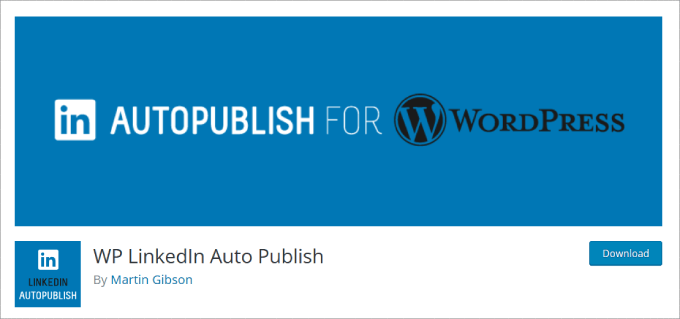
Tak więc pierwszą rzeczą, którą musisz zrobić, jest zainstalowanie i włączanie tej wtyczki. Aby uzyskać więcej informacji, zobacz nasz przewodnik krok po kroku, jak zainstalować wtyczkę WordPress.
Po włączaniu wtyczka doda nowy utwórz menu o nazwie “LinkedIn Auto Publish” do twojego menu administratora WordPress. Kliknięcie go spowoduje przejście do strony ustawień wtyczki.
Następnie należy kliknąć przycisk “Połącz z LinkedIn”.
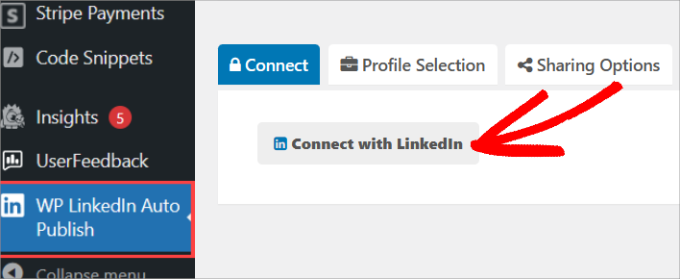
Następnie zostaniesz przekierowany na stronę logowania LinkedIn. Gdy wpiszesz swoje dane logowania, pojawi się pytanie, czy chcesz zsynchronizować ustawienia LinkedIn z wtyczką.
Wystarczy kliknąć “Zezwól”.
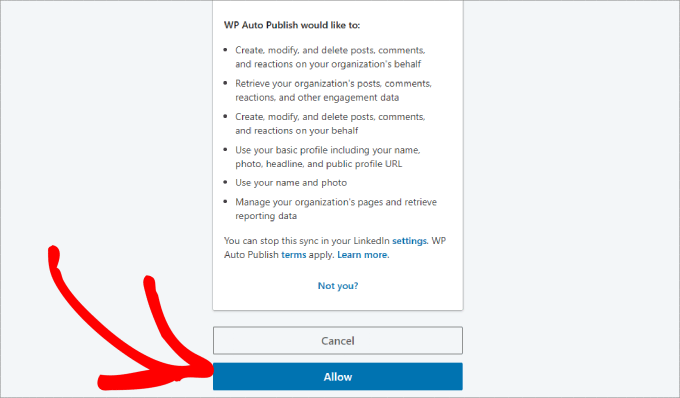
Na karcie “Wybór profilu” zobaczysz profil LinkedIn, na który chcesz wpisać wpis.
Zawsze możesz podłączyć wiele profili LinkedIn do tej wtyczki. Jeśli masz wiele profili LinkedIn dla swojej marki, może to być świetna funkcja, ponieważ możesz wybrać, które profile LinkedIn mają być publikowane.
Możesz wybrać profil, z którym chcesz się połączyć. Po wykonaniu tej czynności obok nazwy twojego profilu powinien pojawić się znacznik wyboru.
Następnie kliknij przycisk “Zapisz wszystkie ustawienia”.
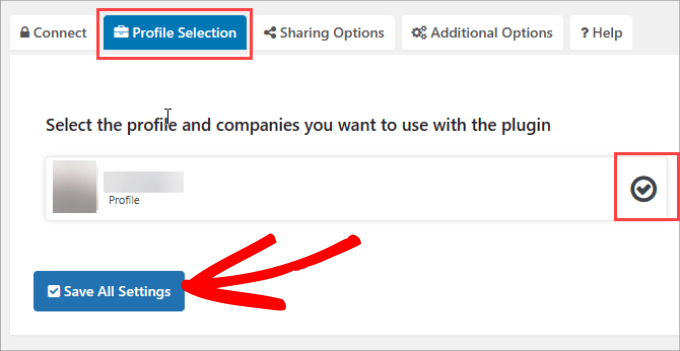
Następnie należy przejść do karty “Opcje udostępniania”. W tym miejscu możesz wybrać, które wpisy chcesz udostępnić na LinkedIn.
Wystarczy kliknąć każdy element, a pojawi się on w polu po prawej stronie. W tym miejscu możesz udostępnić cały wpis lub tylko tytuł i odnośnik do niego, co pomoże zwiększyć ruch na Twoim blogu.
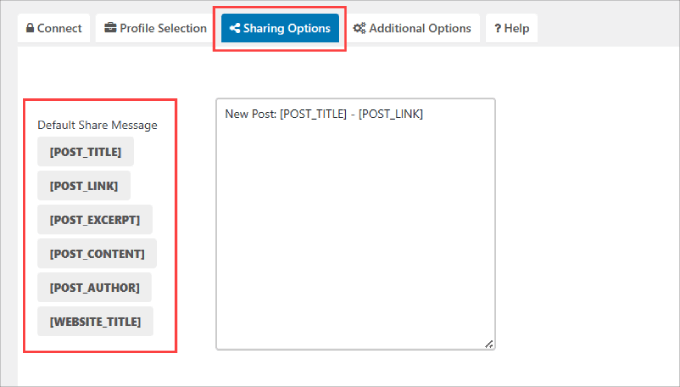
Możesz także wybrać rodzaj kategorii, których nie chcesz udostępniać. Możesz także wybrać typy wpisów, stron i niestandardowych typów postów do udostępnienia.
Po zakończeniu wystarczy nacisnąć przycisk “Zapisz wszystkie ustawienia”, aby zapisać zmiany.
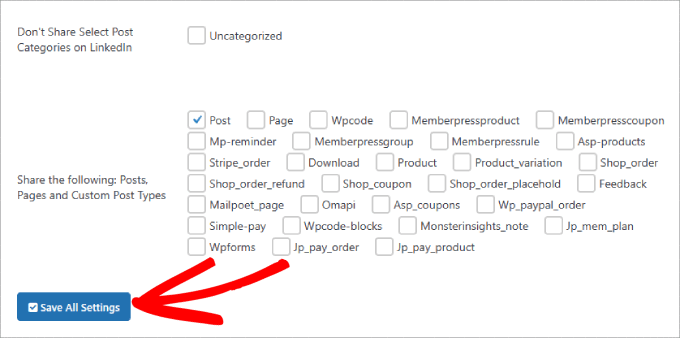
Jeśli masz duże zaległości w starych wpisach, które chcesz opublikować na LinkedIn, możesz to łatwo zrobić.
Wystarczy przejść do twojej strony “Wpisy” w kokpicie WordPress.
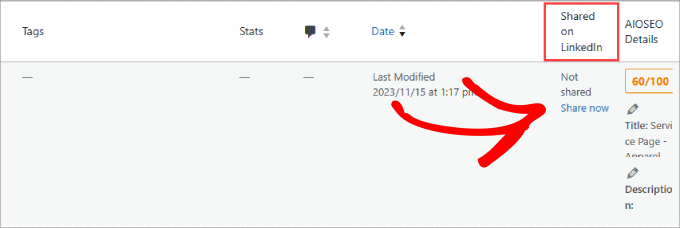
Wewnątrz twojego edytora WordPress, wtyczka dodaje małe pole meta po prawej stronie panelu.
Gdy będziesz gotowy do udostępnienia wpisu, wybierz profil LinkedIn, który chcesz opublikować, a następnie kliknij przycisk “Udostępnij teraz”.
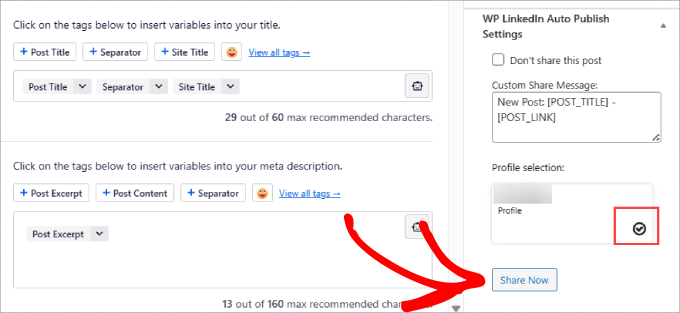
Teraz możesz przejść do twojego profilu LinkedIn i sprawdzić, czy wpis został opublikowany.
Powinien on pojawić się w Twoim profilu i na osi czasu.
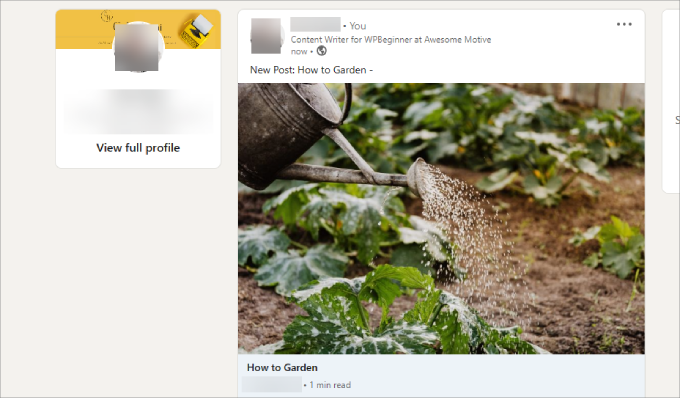
Teraz już wiesz, jak automatycznie publikować wpisy WordPress na LinkedIn za pomocą wtyczki WP LinkedIn Auto-Publish.
Metoda 2: Automatyczne publikowanie wpisów z WordPressa na LinkedIn za pomocą IFTTT
IFTTT to skrót od If This, Then That. Jest to usługa internetowa, która pozwala połączyć twoje inne konta online i sprawić, by pracowały dla ciebie. Aby uzyskać więcej informacji, zapoznaj się z naszym przewodnikiem na temat automatyzacji WordPressa i mediów społecznościowych za pomocą IFTTT.
Pierwszą rzeczą, którą musisz zrobić, jest założenie konta IFTTT. Wystarczy przejść na witrynę internetową IFTTT i założyć bezpłatne konto. Po wpiszeniu twojego adresu e-mail i utworzeniu hasła, możesz nacisnąć przycisk “Rozpocznij”.
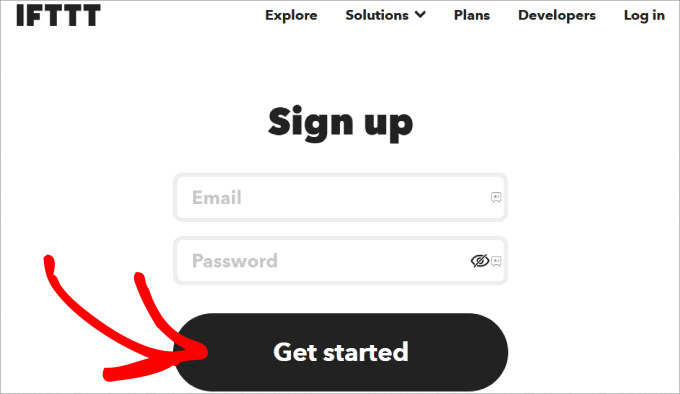
Podczas zakładania Twojego konta IFTTT pokaże Ci, jak to działa. Możesz po prostu postępować zgodnie z instrukcjami na ekranie, aż dojdziesz do kokpitu IFTTT.
Po zakończeniu wdrażania można przejść do karty “Eksploruj”.
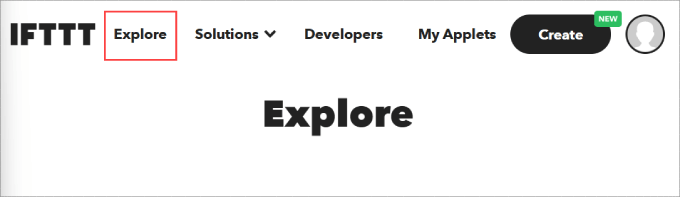
W pasku wyszukiwania poniżej wystarczy wpisać “WordPress to LinkedIn”.
Następnie, jeśli przewiniesz stronę w dół, znajdziesz listę kart i możliwych integracji do wyboru.
Przejdź dalej i wybierz kartę “WordPress to LinkedIn”.
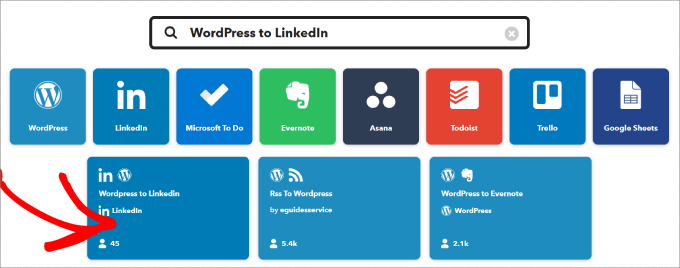
Następnie musisz zapewnić dostęp do twoich kont LinkedIn i WordPress.
Wystarczy nacisnąć duży przycisk “Połącz”.
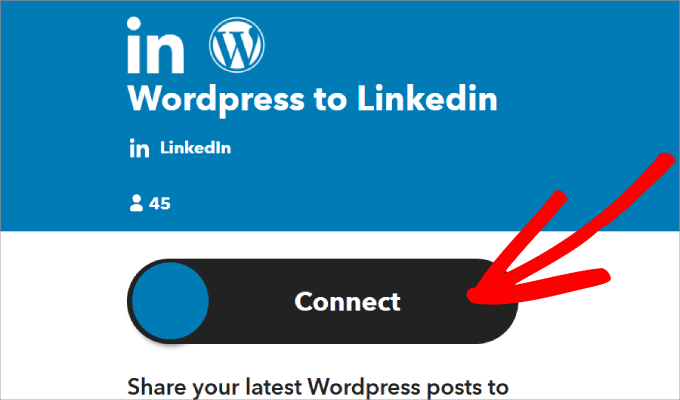
Następnie musisz autoryzować IFTTT, aby uzyskać dostęp do informacji z twojego konta LinkedIn.
Naciśnijmy więc przycisk “Zezwól”.
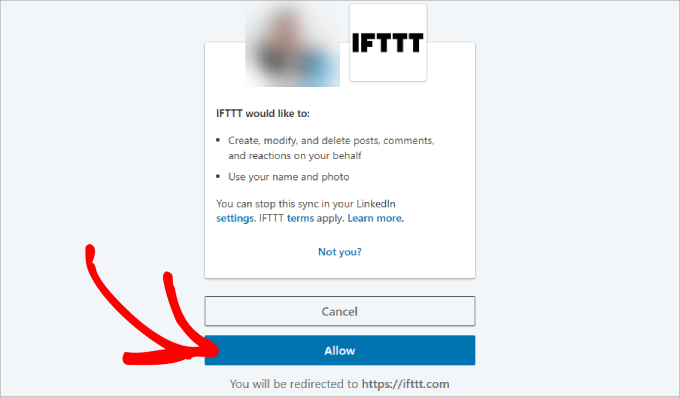
Po nawiązaniu połączenia zostaniesz poproszony o połączenie twojego konta WordPress z IFTTT.
Po prostu wpisz adres URL swojego bloga, nazwę użytkownika i hasło w odpowiednie pola. Następnie kliknij przycisk “Połącz”.
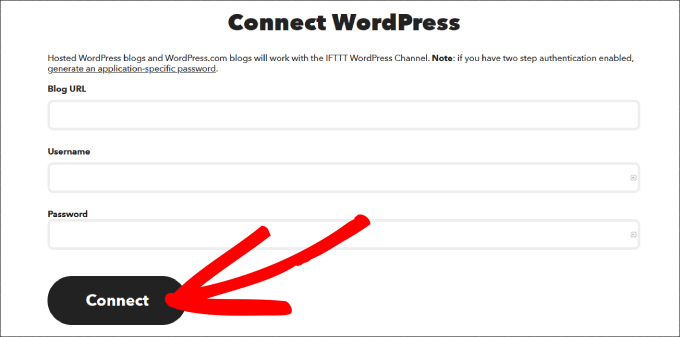
IFTTT wyświetli teraz podsumowanie twojego przepisu.
W takim przypadku za każdym razem, gdy opublikujesz nowy wpis na swojej witrynie WordPress, automatycznie udostępni on odnośnik na Twoim profilu LinkedIn.
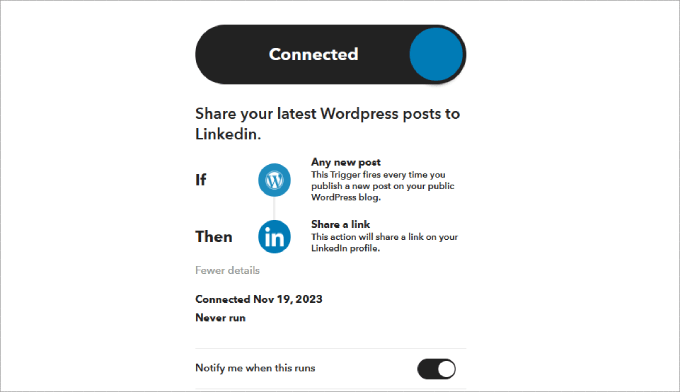
Możesz samodzielnie przetestować to połączenie, aby sprawdzić, czy działa. Aby to zrobić, wystarczy opublikować nowy wpis na blogu, a następnie sprawdzić twoje konto LinkedIn.
Powinno to wyglądać mniej więcej tak:
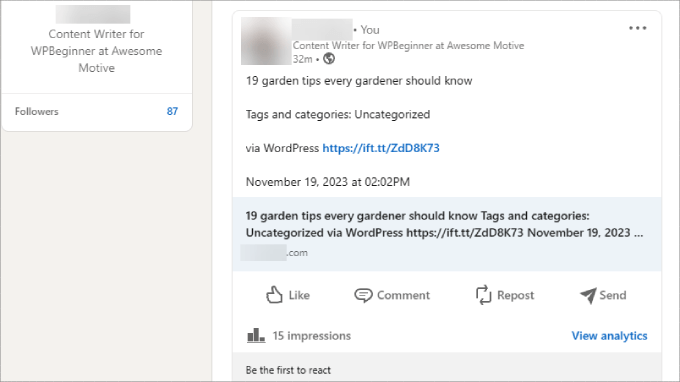
To wszystko. Twoje połączenie IFTTT jest teraz aktywne. Będzie ono automatycznie sprawdzać twoją witrynę WordPress pod kątem nowych wpisów i udostępniać je jako aktualizację statusu na twoim profilu LinkedIn.
Mamy nadzieję, że ten artykuł pomógł Ci w automatycznym publikowaniu wpisów WordPress na LinkedIn. Zachęcamy również do zapoznania się z naszymi eksperckimi wtyczkami do LinkedIn WordPress, które pozwolą Ci zdobyć nowych klientów, a także z naszym przewodnikiem na temat planowania wpisów WordPress w mediach społecznościowych za pomocą Buffera.
If you liked this article, then please subscribe to our YouTube Channel for WordPress video tutorials. You can also find us on Twitter and Facebook.





Trevor
This plugin does not upload to a company linkedin page !!
WPBeginner Support
That may sadly be a current limitation set by Linkedin.
Admin
Paul
Hey Guys, when using IfTTT to post to Linked in , I am just wondering where they actually get posted to in LinkedIn . I have done all the connections and it all seemed to work fine in the setup phase, however now since i have posted several articles to my blog, i cannot find any content on LinkedIn . Any clues to help – cheers
Peter
Does the second method publish to LinkedIn as a new post, or a status update? I am looking for an option to autopublish as a post, not status update.
Kedar Adhikari
I have also same problem i have copied URL from address but also not working please help.
Terry Green
Very nice! Is it possible to use either option but delay the post from publishing to LinkedIn for a specific # of days?
Syams
I got 2 warnings:
1. Live channel fields value is not a valid WordPress url
2. Unable to verify WordPress credentials. Please try again.
Please help to solve it.
1. I have entered my blog domain url
Rashaad
The problem I am having is with conbecting my site with Ifttt. How do I ensure that I am entering the correct blog url?
WPBeginner Support
Visit your WordPress admin area and go to Settings » Address copy the URL from the WordPress address field.
Admin